Η κάμερα του Pixel ήταν πάντα ένα από τα μεγαλύτερα σημεία πώλησής του. Και αυτό οφείλεται κυρίως σε έναν συνδυασμό του εξαιρετικού υλικού της κάμερας του Pixel και του εξαιρετικά βελτιστοποιημένου λογισμικού της εφαρμογής Κάμερα. Αλλά όλα αυτά δεν έχουν μεγάλη χρησιμότητα όταν η εφαρμογή της κάμερας σταματά να λειτουργεί στο Pixel σας. Αυτό ακριβώς συμβαίνει σε ορισμένους χρήστες του Pixel. Παραδόξως, το πρόβλημα δεν περιορίζεται σε παλαιότερες συσκευές Pixel, καθώς οι χρήστες των Pixel 6 και Pixel 6 Pro έχουν επίσης απογοητευτεί από παρόμοια προβλήματα με την εφαρμογή κάμερας.
Αν έχετε απογοητευτεί με τέτοια προβλήματα κάμερας στη συσκευή σας Pixel, έχουμε ετοιμάσει μια λίστα με μερικές λύσεις αντιμετώπισης προβλημάτων που μπορεί να σας βοηθήσουν. Ας την ελέγξουμε λοιπόν.
1. Καθαρίστε την κάμερα
Εάν η ποιότητα της εικόνας στην εφαρμογή της κάμερας φαίνεται θολή ή μη εστιασμένη, τότε μπορείτε να ξεκινήσετε με τον καθαρισμό του φακού της κάμερας. Αν χρησιμοποιείτε θήκη ή προστατευτικό οθόνης, αφαιρέστε το πρώτα. Στη συνέχεια, πάρτε ένα μαλακό πανί και καθαρίστε το φακό της κάμερας.
2. Κάντε επανεκκίνηση του τηλεφώνου σας
Στη συνέχεια, κάντε επανεκκίνηση του τηλεφώνου σας. Κάτι τέτοιο μπορεί να βοηθήσει στη διόρθωση μυριάδων προβλημάτων και μπορεί να είναι αυτό που χρειάζεται το τηλέφωνό σας.
Πατήστε παρατεταμένα το κουμπί λειτουργίας για να απενεργοποιήσετε τη συσκευή σας Pixel. Περιμένετε για ένα ή δύο λεπτά πριν την ενεργοποιήσετε ξανά. Αυτό θα φροντίσει για τυχόν μικροπροβλήματα λογισμικού με τη συσκευή σας Pixel, τα οποία μπορεί να καταλήξουν στη διόρθωση του προβλήματος της κάμερας που δεν λειτουργεί.
3. Καθαρίστε τη μνήμη cache της εφαρμογής κάμερας
Όπως κάθε άλλη εφαρμογή, έτσι και η εφαρμογή της κάμερας στη συσκευή σας Pixel συγκεντρώνει δεδομένα cache. Εάν αυτά τα δεδομένα cache έχουν καταστραφεί ή δεν είναι προσβάσιμα, τότε ενδέχεται να μην λειτουργεί όπως αναμενόταν. Δείτε πώς μπορείτε να το διορθώσετε.
1. Πατήστε παρατεταμένα το εικονίδιο της εφαρμογής Κάμερα και πατήστε στο εικονίδιο πληροφοριών.
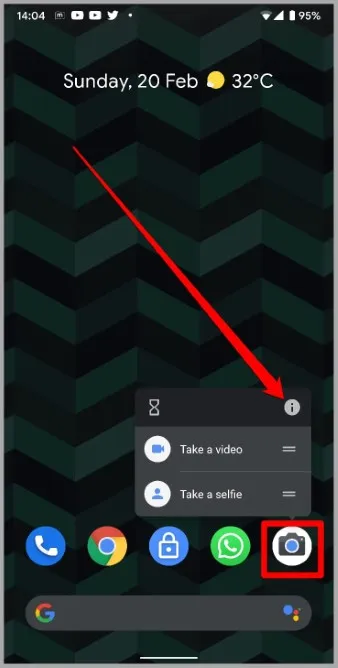
2. Μεταβείτε στην επιλογή Αποθήκευση και προσωρινή μνήμη και πατήστε στην επιλογή Εκκαθάριση προσωρινής μνήμης.
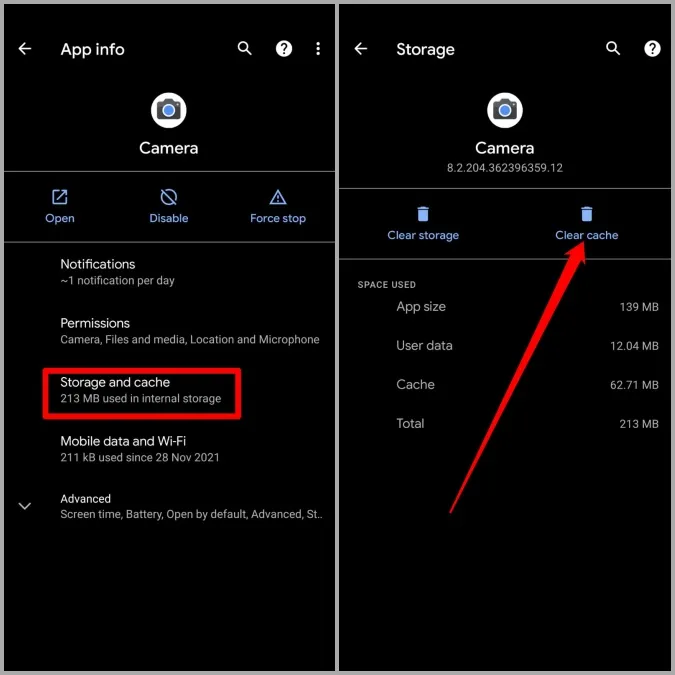
Κάντε επανεκκίνηση της εφαρμογής κάμερας και δείτε αν λειτουργεί τώρα κανονικά.
4. Ενημερώστε όλες τις εφαρμογές
Η ενημέρωση των εφαρμογών σας είναι μια λύση που συνιστά η Google για να αποφύγετε τέτοιες ανωμαλίες με τη συσκευή σας Pixel. Εκτός από νέα χαρακτηριστικά, αυτές οι ενημερώσεις εφαρμογών φέρουν επίσης διορθώσεις σφαλμάτων και βελτιώσεις που είναι ζωτικής σημασίας για τις εφαρμογές.
Πατήστε παρατεταμένα το εικονίδιο του Play Store και επιλέξτε Οι εφαρμογές μου από το μενού που εμφανίζεται. Στη συνέχεια, πατήστε στην επιλογή Ενημέρωση όλων για να κατεβάσετε και να εγκαταστήσετε τυχόν εκκρεμείς ενημερώσεις.
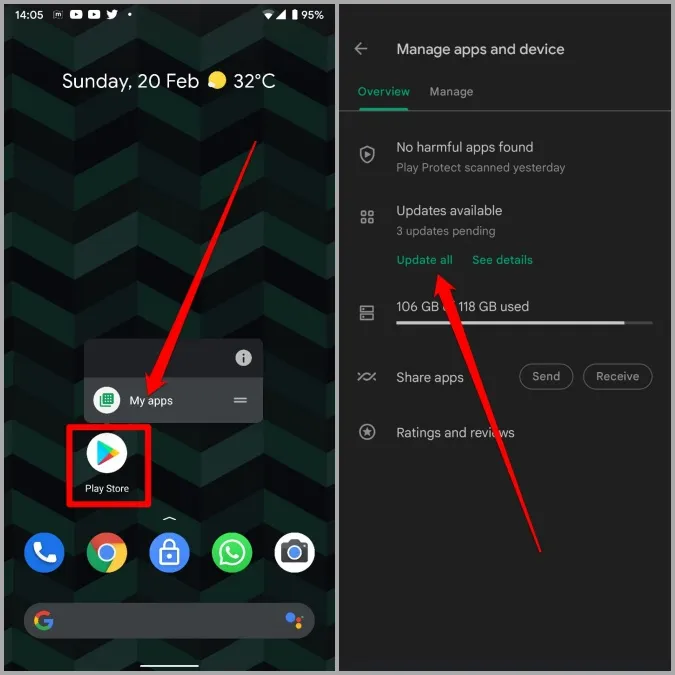
5. Ενημέρωση του λογισμικού του τηλεφώνου
Τα τηλέφωνα Pixel είναι από τα πρώτα που λαμβάνουν σημαντικές ενημερώσεις Android. Εκτός από νέα χαρακτηριστικά, αυτές οι πρώιμες κατασκευές μπορεί μερικές φορές να φέρουν μικρά σφάλματα που μπορεί να είναι υπεύθυνα για το πρόβλημα με την εφαρμογή της κάμερας που δεν λειτουργεί.
Ευτυχώς, η Google δεν θα αργήσει να επιλύσει τέτοια σφάλματα στις επόμενες ενημερώσεις. Έτσι, εκτός από την ενημέρωση των εφαρμογών, καλό είναι να ενημερώσετε και το λογισμικό του τηλεφώνου σας.
Για να ελέγξετε για ενημερώσεις λογισμικού στο Android, ανοίξτε τις Ρυθμίσεις και μεταβείτε στην επιλογή Σύστημα > Ενημέρωση συστήματος. Κατεβάστε και εγκαταστήστε τυχόν εκκρεμείς ενημερώσεις για να δείτε αν έτσι διορθώνεται η εφαρμογή της κάμερας.
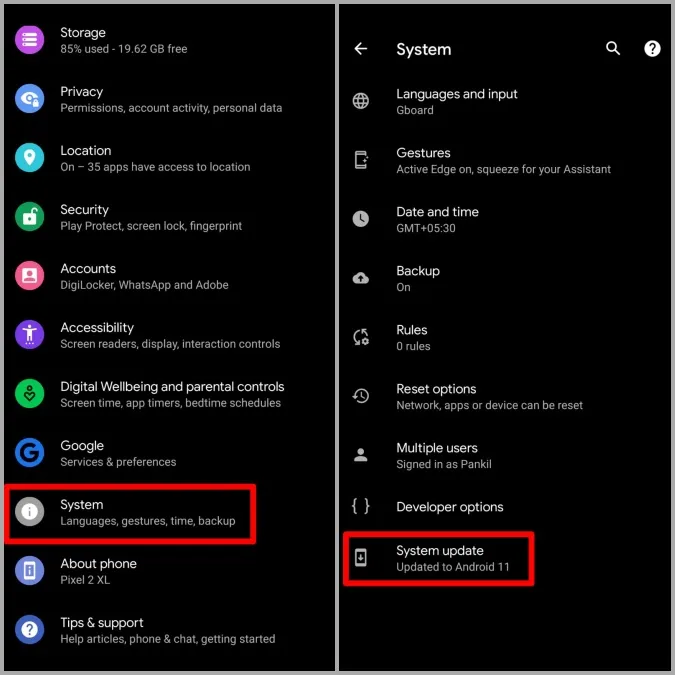
6. Απενεργοποιήστε και ενεργοποιήστε ξανά την εφαρμογή της κάμερας
Αν εξακολουθείτε να έχετε προβλήματα με την εφαρμογή κάμερας στο τηλέφωνο Pixel, μπορείτε να δοκιμάσετε να την απενεργοποιήσετε και να την ενεργοποιήσετε ξανά. Αυτή η μέθοδος βοήθησε αρκετούς χρήστες να διορθώσουν το πρόβλημα με την εφαρμογή της κάμερας. Μπορείτε επίσης να την δοκιμάσετε. Δείτε πώς θα το κάνετε.
1. Πατήστε παρατεταμένα το εικονίδιο της εφαρμογής Κάμερα και πατήστε στο εικονίδιο πληροφοριών.
2. Πατήστε στην επιλογή Απενεργοποίηση. Επιλέξτε Απενεργοποίηση εφαρμογής όταν σας ζητηθεί.
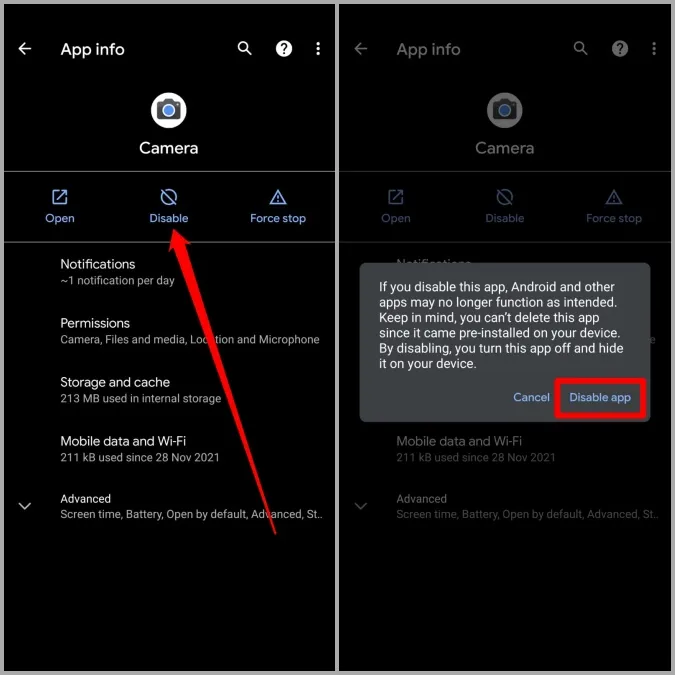
3. Περιμένετε για κάποιο χρονικό διάστημα και πατήστε στο Ενεργοποίηση της εφαρμογής από εδώ.
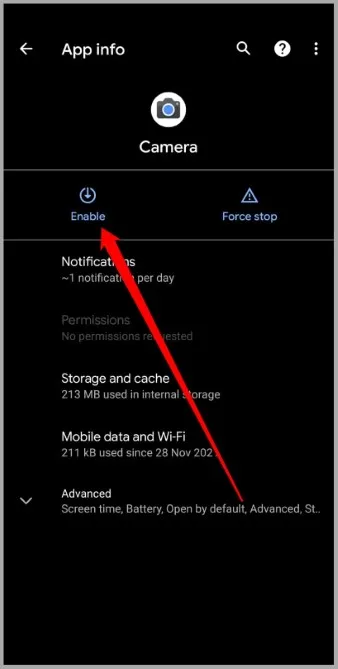
Τώρα επανεκκινήστε τη συσκευή σας Pixel και δείτε αν η κάμερα λειτουργεί κανονικά.
7. Δοκιμάστε την ασφαλή λειτουργία
Οι εφαρμογές και οι υπηρεσίες τρίτων μπορούν επίσης να παρεμβαίνουν κατά καιρούς στη λειτουργία του τηλεφώνου σας και να οδηγούν σε τέτοια προβλήματα. Για να το αποκλείσετε αυτό, μπορείτε να δοκιμάσετε να βάλετε το τηλέφωνό σας σε Ασφαλή λειτουργία. Με αυτόν τον τρόπο θα εκκινήσει το τηλέφωνό σας χωρίς εφαρμογές και υπηρεσίες τρίτων κατασκευαστών.
Για να εισέλθετε σε Ασφαλή λειτουργία, πατήστε παρατεταμένα το κουμπί λειτουργίας. Στη συνέχεια, πατήστε παρατεταμένα το κουμπί Επανεκκίνηση και επιλέξτε OK όταν σας ζητηθεί να εισέλθετε σε Ασφαλή λειτουργία.
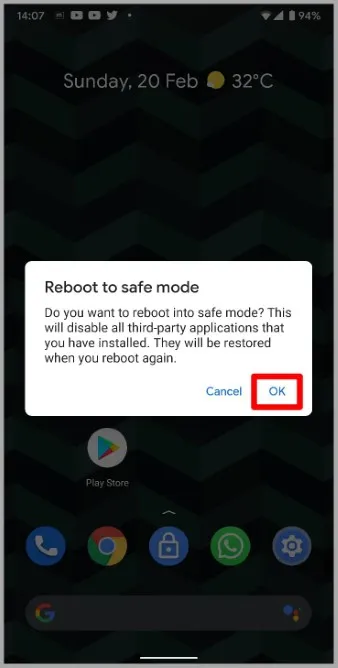
Εάν η εφαρμογή της κάμερας λειτουργεί κανονικά στην Ασφαλή λειτουργία, τότε μπορείτε να δοκιμάσετε να αφαιρέσετε ορισμένες από τις πρόσφατα εγκατεστημένες εφαρμογές από τη συσκευή σας Pixel και να δοκιμάσετε να χρησιμοποιήσετε ξανά την εφαρμογή της κάμερας.
8. Δοκιμάστε εναλλακτικές εφαρμογές
Εάν τίποτα δεν φαίνεται να λειτουργεί, τότε δεν έχετε άλλη επιλογή από το να μεταβείτε σε μια εφαρμογή τρίτου μέρους. Υπάρχουν πολλές εφαρμογές κάμερας τρίτων στο Play Store που μπορείτε να χρησιμοποιήσετε για να καλύψετε τις ανάγκες της κάμεράς σας.
Χαμογελάστε, είστε στην κάμερα
Παρόλο που τέτοια προβλήματα κάμερας μπορούν να καταστρέψουν αποτελεσματικά την εμπειρία σας με το Pixel, δεν είναι κάτι που δεν μπορείτε να διορθώσετε μόνοι σας με τις παραπάνω λύσεις. Στις περισσότερες περιπτώσεις, η εκκαθάριση της προσωρινής μνήμης της κάμερας ή η ενημέρωση του λογισμικού θα πρέπει να κάνει το κόλπο. Αν όχι, μπορείτε πάντα να αλλάξετε σε μια καλύτερη εφαρμογή κάμερας τρίτου κατασκευαστή.